No Windows 11 (abre em nova aba)sempre que uma atualização estiver pronta, você receberá notificações diferentes, incluindo alertas para instalar e reiniciar o computador para aplicar atualizações cumulativas e atualizações de recursos (quando disponíveis).
Como essas notificações podem adicionar distrações ao seu fluxo de trabalho, o sistema agora inclui uma configuração que você pode habilitar para suprimir todas as notificações relacionadas ao Windows Update.
A configuração destina-se aos administradores do sistema para remover distrações dos alunos, mas qualquer pessoa pode ajustar as configurações usando a Diretiva de Grupo. Você também pode executar a mesma tarefa usando o Registro.
Este guia o guiará pelas etapas para desabilitar as notificações do Windows Update na atualização do Windows 11 2022.
Como desabilitar as notificações de atualização no Windows 11 por meio da Diretiva de Grupo
Se você usa o Windows 11 Pro, pode usar o Editor de Diretiva de Grupo Local para alterar as configurações de atualização do sistema.
Para desabilitar as notificações do Windows Update no Windows 11, siga estas etapas:
- Abrir Começar.
- Procurar por gpedit e clique no resultado superior para abrir o Editor de Diretiva de Grupo.
- Navegue até o seguinte caminho: Configuração do computador > Modelos administrativos > Componentes do Windows > Windows Update > Gerenciar experiência de uso final
- Clique duas vezes no “Opções de exibição para notificações de atualização” política.
- Verifica a Desabilitado opção.
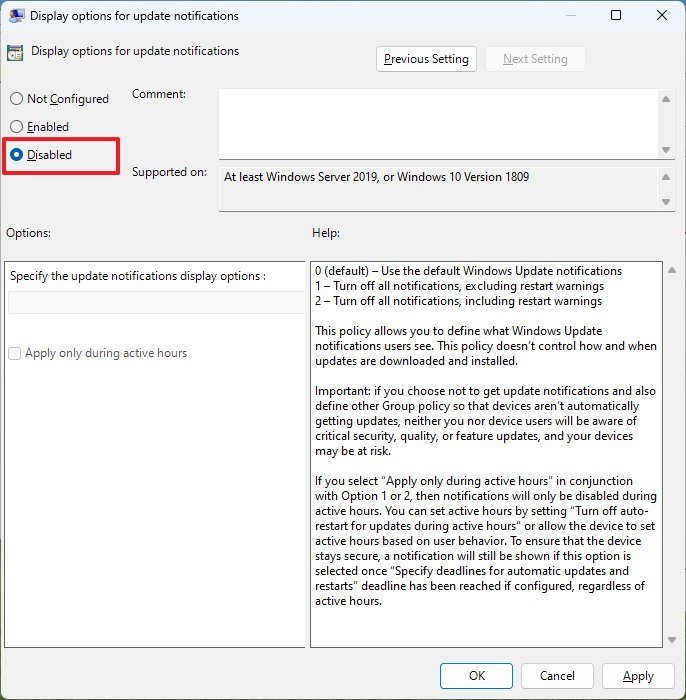
- Clique no Aplicar botão.
- Clique no OK botão.
Depois de concluir as etapas, o sistema não mostrará mais notificações de distração para atualizações. No entanto, essa política não impedirá automaticamente que o Windows 11 baixe e instale atualizações.
Se você mudar de ideia, poderá reverter as alterações usando as mesmas instruções, mas passo nº 5selecione os Não configurado opção.
Como desativar as notificações de atualização no Windows 11 via Registro
O Editor de Diretiva de Grupo não está disponível no Windows 11 Home, mas você ainda pode suprimir as notificações de atualização usando o Registro.
Aviso: Este é um lembrete amigável de que editar o Registro é arriscado e pode causar danos irreversíveis à sua instalação se você não fizer isso corretamente. Antes de continuar, é recomendável fazer backup do seu PC (abre em nova aba).
Para desabilitar as notificações de atualizações por meio do Registro, siga estas etapas:
- Abrir Começar.
- Procurar por regedit e clique no resultado superior para abrir o Registro.
- Navegue até o seguinte caminho: HKEY_LOCAL_MACHINE\SOFTWARE\Policies\Microsoft\Windows
- Clique com o botão direito do mouse janelas (pasta), selecione a tecla Novo submenu e escolha o Chave opção.
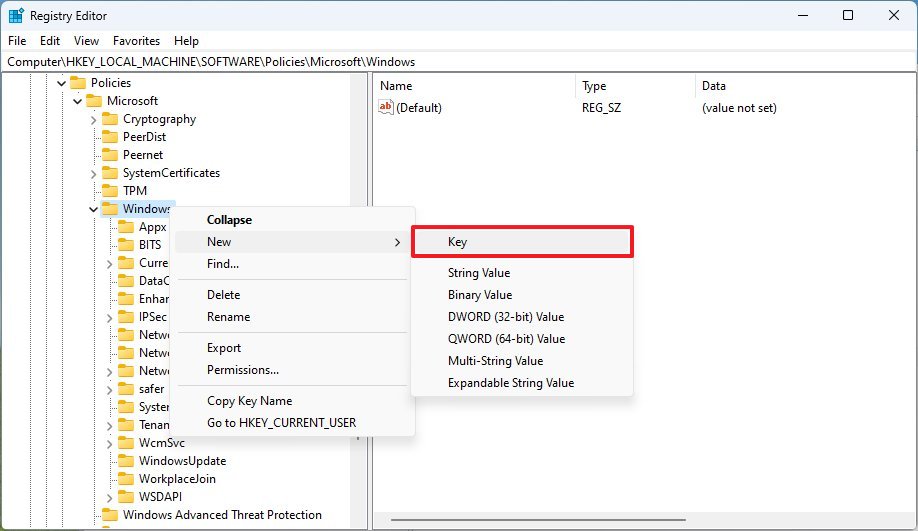
- Nomeie a nova chave Atualização do Windows e pressione Digitar.
- Clique com o botão direito do mouse Atualização do Windows tecla, selecione a Novo submenu e escolha o Valor DWORD (32 bits) opção.
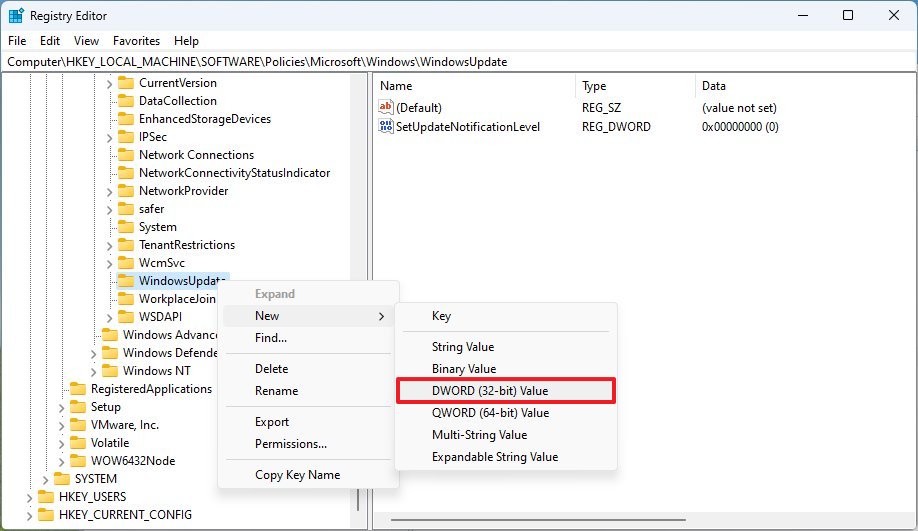
- Nomeie a nova chave SetUpdateNotificationLevel e pressione Digitar.
- Clique duas vezes na chave recém-criada e confirme se o valor é 0.
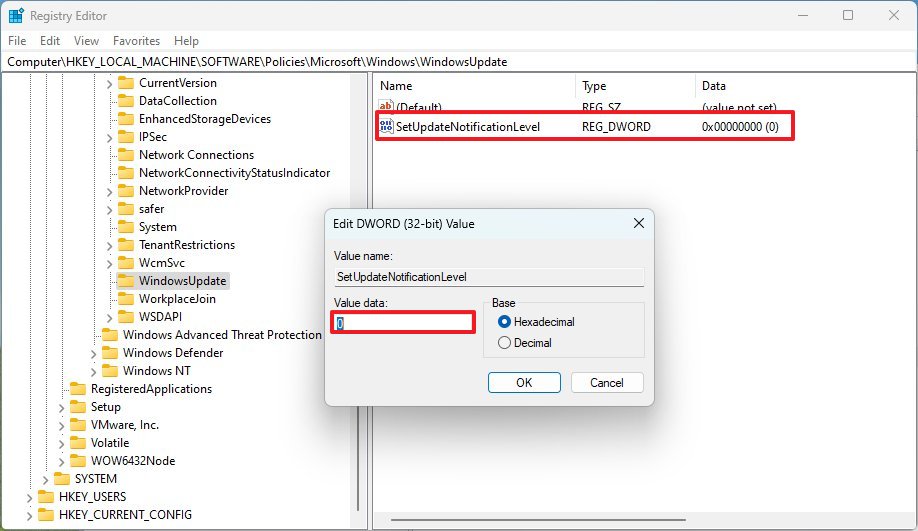
- Clique no OK botão.
- Reinicie o computador.
Depois de concluir as etapas, o Windows 11 deixará de mostrar notificações para o Windows Update.
Você sempre pode desfazer as alterações para reativar o recurso usando as mesmas instruções, mas passo nº 6clique com o botão direito do mouse no SetUpdateNotificationLevel DWORD e selecione o Excluir opção.
Mais recursos
Para obter mais artigos úteis, cobertura e respostas a perguntas comuns sobre o Windows 10 e o Windows 11, visite os seguintes recursos:
